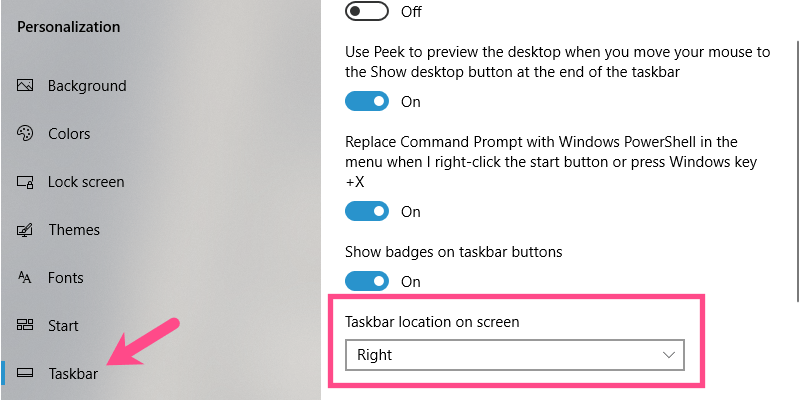Domyślnie pasek zadań systemu Windows jest umieszczony na dole ekranu w systemie Windows 10 i wcześniejszych wersjach systemu Windows. Czasami jednak może się zdarzyć, że pasek zadań zostanie przesunięty na prawą lub lewą stronę ekranu. Dzieje się tak zazwyczaj z powodu przypadkowego kliknięcia myszą lub wciśnięcia niewłaściwego skrótu klawiaturowego. Ponieważ większość użytkowników systemu Windows jest zaznajomiona z dolną pozycją, chcą oni przenieść pasek zadań z powrotem na dół.
Przywrócenie domyślnej pozycji paska zadań w systemie Windows 10 jest dość łatwe. Poniżej podano dwa sposoby zmiany położenia paska zadań z pionowego na poziome i odwrotnie.
Zobaczmy teraz, jak przesunąć pasek zadań systemu Windows 10 na dół za pomocą myszy lub klawiatury.
Jak zmienić położenie paska zadań w systemie Windows 10
Metoda 1
Ta metoda przydaje się, gdy mysz nie działa i chcesz przesunąć pasek zadań na sam dół za pomocą klawiatury. Aby to zrobić,
- Przejdź do menu Start i kliknij ikonę koła zębatego, aby otworzyć Ustawienia. Przejdź do Personalizacja i wybierz Pasek zadań. Alternatywnie, kliknij prawym przyciskiem myszy puste miejsce na pasku zadań i wybierz “Ustawienia paska zadań”.
- Poszukaj opcji “Położenie paska zadań na ekranie”.
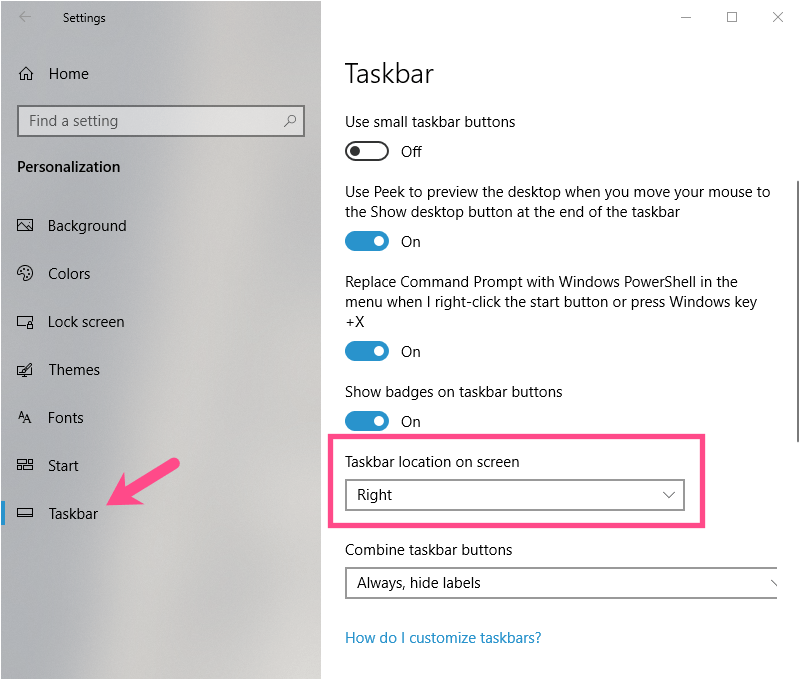
- Kliknij menu rozwijane i wybierz opcję “Dół”.
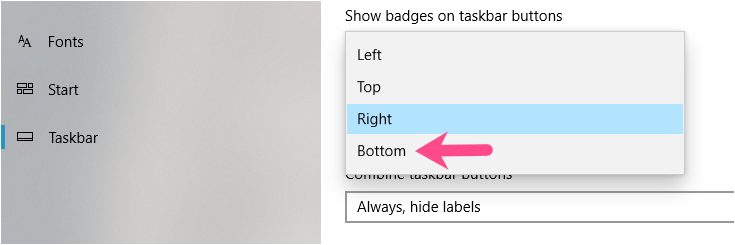
Wykonanie tej czynności spowoduje natychmiastową zmianę położenia paska zadań i przywrócenie go na pierwotne miejsce.
Sposób 2
Aby to zadziałało, najpierw upewnij się, że ustawienie “Zablokuj pasek zadań” jest wyłączone.
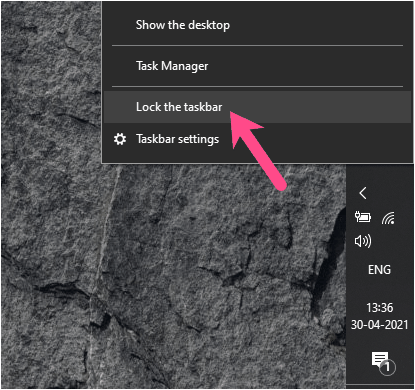 Następnie kliknij puste miejsce na pasku zadań. Przytrzymaj i przeciągnij przeniesienie paska zadań z prawej lub lewej krawędzi do dolnej części ekranu za pomocą głównego przycisku myszy (Patrz zrzut ekranu). Pasek zadań zostanie zablokowany w pozycji poziomej. W podobny sposób można przesunąć pasek zadań do górnej krawędzi ekranu.
Następnie kliknij puste miejsce na pasku zadań. Przytrzymaj i przeciągnij przeniesienie paska zadań z prawej lub lewej krawędzi do dolnej części ekranu za pomocą głównego przycisku myszy (Patrz zrzut ekranu). Pasek zadań zostanie zablokowany w pozycji poziomej. W podobny sposób można przesunąć pasek zadań do górnej krawędzi ekranu.
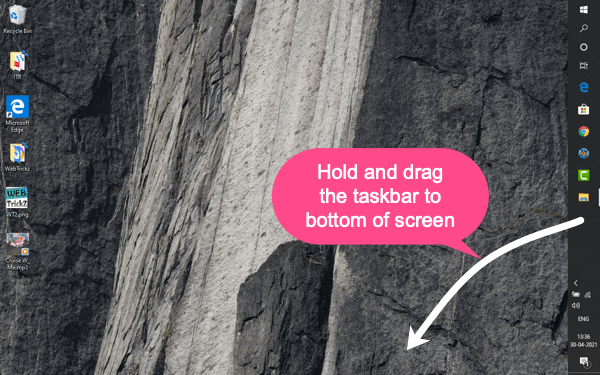
Wskazówka: Zablokuj pasek zadań w jednym miejscu
Po zmianie położenia paska zadań na pulpicie można go zablokować, aby zapobiec przypadkowemu przesunięciu lub zmianie rozmiaru paska zadań.
Aby zablokować pasek zadań w systemie Windows 10, Kliknij prawym przyciskiem myszy pusty obszar na pasku zadań i kliknij opcję “Zablokuj pasek zadań”. Ikona zaznaczenia obok tego ustawienia oznacza, że pasek zadań jest zablokowany i nie można go przesuwać ani zmieniać jego położenia.
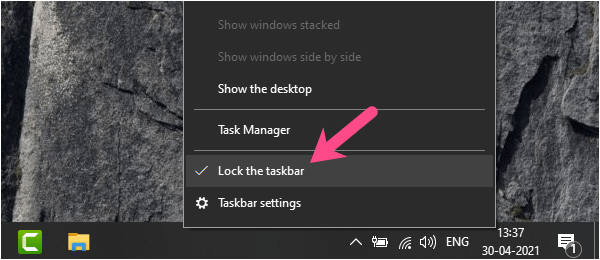
Można również zablokować lub odblokować pasek zadań, przechodząc do sekcji Ustawienia > Personalizacja > Pasek zadań.